Microsoft Excel es una herramienta poderosa y versátil que se utiliza ampliamente en diversos campos, desde finanzas y contabilidad hasta análisis de datos y gestión de proyectos. Su capacidad para realizar cálculos complejos, analizar datos y crear visualizaciones atractivas lo convierte en un software esencial para profesionales de todos los sectores. El corazón de la funcionalidad de Excel radica en sus fórmulas y funciones, que permiten a los usuarios automatizar cálculos, manipular datos y obtener información valiosa.
Este artículo sirve como una guía completa para principiantes que buscan dominar el uso de fórmulas y funciones en Excel. Cubriremos los conceptos básicos, los tipos de fórmulas y funciones disponibles, y proporcionaremos ejemplos prácticos para ilustrar su aplicación. Al final de este artículo, estará equipado con el conocimiento y las habilidades para utilizar fórmulas y funciones de manera efectiva en sus tareas de análisis de datos y gestión de hojas de cálculo.
Comprender las fórmulas en Excel
Las fórmulas son las piedras angulares de los cálculos en Excel. Son expresiones que realizan operaciones matemáticas, manipulan datos y devuelven resultados. Las fórmulas siempre comienzan con un signo igual (=) seguido de una combinación de referencias de celdas, operadores y funciones. Por ejemplo, la fórmula “=A1+B1” suma los valores en las celdas A1 y B1 y muestra el resultado en la celda donde se ingresó la fórmula.
Componentes de una fórmula
Las fórmulas en Excel se componen de los siguientes componentes⁚
- Signo igual (=)⁚ Indica el comienzo de una fórmula.
- Referencias de celdas⁚ Identifican las celdas que contienen los datos que se utilizarán en el cálculo.
- Operadores⁚ Realizan operaciones matemáticas, como suma (+), resta (-), multiplicación (*), división (/) y exponenciación (^).
- Funciones⁚ Son funciones predefinidas que realizan cálculos específicos, como SUMA, PROMEDIO, CONTAR y MAX.
- Paréntesis ⁚ Se utilizan para controlar el orden de las operaciones y agrupar partes de una fórmula.
Orden de operaciones
Excel sigue el orden estándar de operaciones matemáticas, conocido como PEMDAS (Paréntesis, Exponentes, Multiplicación y División, Suma y Resta), para evaluar fórmulas. Esto significa que las operaciones dentro de los paréntesis se realizan primero, seguidas de los exponentes, luego la multiplicación y la división (de izquierda a derecha), y finalmente la suma y la resta (de izquierda a derecha).
Funciones comunes en Excel
Excel ofrece una amplia gama de funciones predefinidas que pueden simplificar cálculos complejos y automatizar tareas repetitivas. Estas funciones se clasifican en diferentes categorías, cada una diseñada para un propósito específico. Aquí hay algunas de las funciones más comunes que son útiles para principiantes⁚
Funciones matemáticas y trigonométricas
- SUMA(número1, [número2], …)⁚ Suma los valores proporcionados como argumentos.
- PROMEDIO(número1, [número2], …)⁚ Calcula el promedio de los valores proporcionados.
- MAX(número1, [número2], …)⁚ Devuelve el valor máximo de los valores proporcionados.
- MIN(número1, [número2], …)⁚ Devuelve el valor mínimo de los valores proporcionados.
- REDONDEAR(número, num_dígitos)⁚ Redondea un número al número especificado de dígitos.
- SENO(ángulo)⁚ Calcula el seno de un ángulo.
- COS(ángulo)⁚ Calcula el coseno de un ángulo.
- TAN(ángulo)⁚ Calcula la tangente de un ángulo.
Funciones de texto
- CONCATENAR(texto1, [texto2], …)⁚ Combina varios textos en una sola cadena.
- MAYUSC(texto)⁚ Convierte el texto a mayúsculas.
- MINUSC(texto)⁚ Convierte el texto a minúsculas.
- LARGO(texto)⁚ Devuelve el número de caracteres en una cadena de texto.
- EXTRAE(texto, inicio, num_carácteres)⁚ Extrae un número específico de caracteres de una cadena de texto.
- BUSCAR(valor_buscado, rango_buscado, [columna_índice])⁚ Busca un valor específico en un rango de celdas y devuelve el valor de una columna especificada.
Funciones de fecha y hora
- HOY⁚ Devuelve la fecha actual.
- AHORA⁚ Devuelve la fecha y la hora actuales.
- DIA(fecha)⁚ Devuelve el día del mes de una fecha.
- MES(fecha)⁚ Devuelve el mes de una fecha.
- AÑO(fecha)⁚ Devuelve el año de una fecha.
- FECHA(año, mes, día)⁚ Crea una fecha a partir de los valores proporcionados.
Funciones lógicas
- SI(prueba_lógica, valor_si_verdadero, [valor_si_falso])⁚ Devuelve un valor si la prueba lógica es verdadera, de lo contrario devuelve otro valor.
- Y(lógico1, [lógico2], …)⁚ Devuelve VERDADERO si todos los argumentos lógicos son VERDADERO.
- O(lógico1, [lógico2], …)⁚ Devuelve VERDADERO si al menos uno de los argumentos lógicos es VERDADERO.
- NO(lógico)⁚ Invierte el valor lógico de un argumento.
Ejemplos prácticos de fórmulas y funciones
Para ilustrar la aplicación de fórmulas y funciones en escenarios de la vida real, aquí hay algunos ejemplos prácticos⁚
Cálculo de totales
Supongamos que tiene una hoja de cálculo con una lista de artículos, sus precios y cantidades. Para calcular el total de cada artículo, puede utilizar la fórmula “=Precio * Cantidad”. Por ejemplo, si el precio está en la celda A2 y la cantidad está en la celda B2, la fórmula sería “=A2*B2”.
Cálculo del promedio
Para calcular el promedio de una serie de números, puede utilizar la función PROMEDIO. Por ejemplo, si los números están en las celdas A1 a A5, la fórmula sería “=PROMEDIO(A1⁚A5)”.
Búsqueda de un valor
Si tiene una lista de nombres y sus correspondientes números de teléfono y necesita encontrar el número de teléfono de una persona específica, puede utilizar la función BUSCAR. Por ejemplo, si la lista de nombres está en la columna A y los números de teléfono están en la columna B, y desea encontrar el número de teléfono de “Juan”, la fórmula sería “=BUSCAR(“Juan”, A⁚A, B⁚B)”.
Condicionalidad
La función SI se puede utilizar para realizar cálculos condicionales. Por ejemplo, si desea otorgar un descuento del 10% a los clientes que gastan más de $100, puede utilizar la fórmula “=SI(Total>100, Total*0.9, Total)”.
Consejos y trucos para trabajar con fórmulas y funciones
Aquí hay algunos consejos y trucos para trabajar con fórmulas y funciones de manera más eficiente⁚
- Utilice el cuadro de fórmulas⁚ El cuadro de fórmulas muestra la fórmula actual y le permite editarla fácilmente.
- Utilice la autocompletar⁚ Al escribir una fórmula, Excel sugiere funciones y referencias de celdas relevantes.
- Utilice el asistente para funciones⁚ El asistente para funciones le ayuda a comprender los argumentos de una función y proporciona ejemplos.
- Utilice la barra de fórmulas para editar fórmulas⁚ Puede editar fórmulas directamente en la barra de fórmulas.
- Utilice la tecla F2 para editar una fórmula⁚ La tecla F2 le permite editar una fórmula directamente en la celda.
- Utilice la tecla Tab para mover entre las celdas⁚ La tecla Tab le permite moverse entre las celdas sin tener que usar el mouse.
- Utilice el botón “Insertar función”⁚ El botón “Insertar función” le permite seleccionar una función de una lista y proporciona información sobre su uso.
- Utilice las referencias absolutas⁚ Las referencias absolutas ($A$1) mantienen la referencia de la celda fija cuando se copia la fórmula a otras celdas.
- Utilice referencias relativas⁚ Las referencias relativas (A1) cambian automáticamente cuando se copia la fórmula a otras celdas.
- Utilice la función “Pegar especial”⁚ La función “Pegar especial” le permite pegar solo el valor, la fórmula o el formato de una celda.
Beneficios de utilizar fórmulas y funciones en Excel
El uso de fórmulas y funciones en Excel ofrece numerosos beneficios, que incluyen⁚
- Automatización⁚ Las fórmulas y funciones automatizan los cálculos, reduciendo la necesidad de cálculos manuales y mejorando la precisión.
- Eficiencia⁚ Las fórmulas y funciones permiten realizar cálculos complejos rápidamente, ahorrando tiempo y esfuerzo.
- Precisión⁚ Las fórmulas y funciones minimizan los errores humanos al realizar cálculos.
- Flexibilidad⁚ Las fórmulas y funciones se pueden modificar fácilmente para adaptarse a los cambios en los datos o las necesidades de cálculo.
- Análisis de datos⁚ Las fórmulas y funciones permiten analizar grandes conjuntos de datos, identificar tendencias y obtener información valiosa.
Conclusión
Las fórmulas y funciones son herramientas esenciales para aprovechar al máximo las capacidades de Excel. Dominar su uso puede transformar su forma de trabajar con hojas de cálculo, mejorando la eficiencia, la precisión y la capacidad de análisis. Este artículo ha proporcionado una introducción completa a las fórmulas y funciones en Excel, cubriendo los conceptos básicos, las funciones comunes y los ejemplos prácticos. Al aplicar los consejos y trucos proporcionados, puede mejorar su productividad y obtener información valiosa de sus datos.



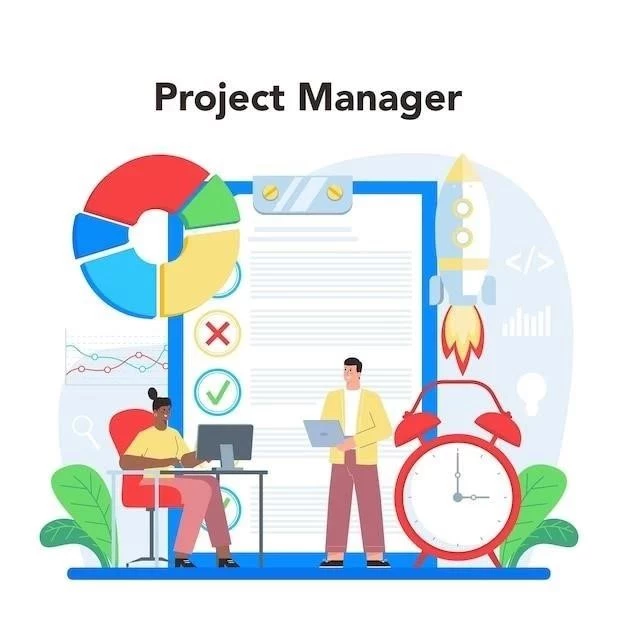



La explicación de los componentes de una fórmula es precisa y completa. Se destaca la importancia del signo igual, las referencias de celdas, los operadores y las funciones. La inclusión de paréntesis como componente de una fórmula es un detalle importante que se suele pasar por alto en otras guías.
Se agradece la inclusión de información sobre los diferentes tipos de funciones disponibles en Excel. La descripción de cada función es concisa y precisa, lo que facilita su comprensión. El artículo podría mejorar incluyendo ejemplos de uso para cada tipo de función.
El artículo presenta una introducción clara y concisa a las fórmulas y funciones en Excel. La estructura es lógica y fácil de seguir, lo que facilita la comprensión de los conceptos básicos para los principiantes. La inclusión de ejemplos prácticos es un punto a favor, ya que permite al lector visualizar la aplicación de los conceptos en escenarios reales.
El artículo es informativo y útil para los principiantes en Excel. La explicación de los conceptos básicos es clara y comprensible. Se recomienda incluir una sección con consejos y trucos para optimizar el uso de fórmulas y funciones en Excel.
El artículo es una excelente herramienta para aprender los fundamentos de las fórmulas y funciones en Excel. La información se presenta de manera clara y concisa, lo que facilita la comprensión de los conceptos. Se recomienda incluir ejemplos más complejos y desafiantes para los usuarios que desean profundizar en el tema.
El artículo es una excelente introducción a las fórmulas y funciones en Excel. La estructura es clara y la información se presenta de manera ordenada. Se recomienda incluir una sección adicional con ejemplos de fórmulas y funciones más avanzadas, para que el lector pueda ampliar sus conocimientos.
El artículo cumple con su objetivo de servir como guía para principiantes. La información se presenta de manera clara y concisa, utilizando un lenguaje accesible. La inclusión de ejemplos prácticos y la explicación detallada de los componentes de una fórmula hacen que el aprendizaje sea más efectivo.